요즘 스마트폰의 디스플레이는 굉장히 크다. 특히 갤럭시S10 및 갤럭시노트9 스마트폰의 경우 큰 화면 덕분에 멀티윈도우 활용하기가 편리하다.
운영체제 특성상 선택하지 않은 어플은 화면이 멈추는 현상이 발생하는데, 삼성 갤럭시 스마트폰의 경우 굿락 멀티스타 앱을 통해서 멈춤없이 멀티윈도우를 사용하는 것이 가능하다.
멀티윈도우를 사용하면 앱 화면분할 및 팝업이 가능하다. 그러나 사실 태블릿급의 크기가 아니면 실사용하는데는 한계가 있다.
갤럭시 멀티윈도우
팝업화면
먼저 윈도우 창모드 처럼 사용하는 팝업화면 기능부터 알아보겠다. 네비게이션바 최근앱 아이콘을 터치하면 최근에 실행한 앱 목록들이 보인다.
최근에 실행한 앱 목록에서 팝업윈도우로 사용할 앱을 중앙 파란색 팝업 화면으로 사용하려면 여기에 놓으세요. 영역으로 끌어서 놓는다.
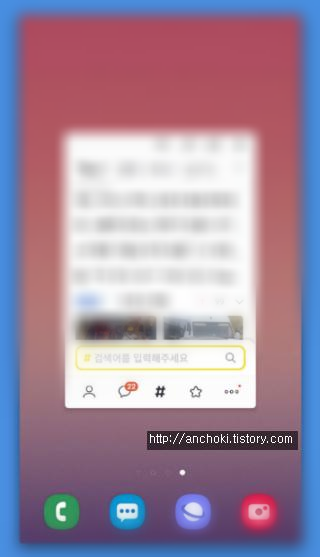
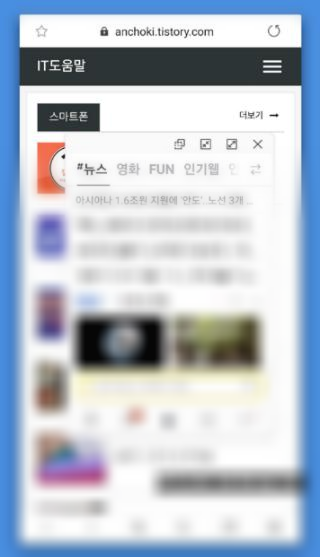
실험삼아 카카오톡을 팝업윈도우로 띄워봤다. 그랬더니 홈 화면 및 다른 앱 위에서 윈도우 창모드 처럼 앱이 실행되었다. 또한 가장자리를 끌어서 팝업된 앱의 크기 조절도 가능하다.
엣지패널 팝업 활용
최근앱 목록이 아닌 엣지패널을 통해서도 팝업화면 실행도 가능하다. 엣지패널을 열고 팝업시킬 앱을 왼쪽 화면으로 끌어다 놓으면 팝업화면 실행이 가능하다.
화면분할
화면분할은 팝업화면과 다르게 홈화면에서는 바로 실행할 수 없어서, 다른앱을 미리 실행시킨 뒤 조작하면 된다.
팝업윈도우와 마찬가지로 네비게이션바 최근에 실행한 앱 목록에서 분할 화면으로 사용할 앱을 끌어서 상단 또는 하단 영역으로 이동시킨다.
만약 화면 분할시킬 앱이 최근 앱 목록에 없다면, 왼쪽 아래 멀티윈도우 아이콘을 터치하여 멀티윈도우 가능한 앱 목록들을 확인하여 앱을 화면 상단이나 하단으로 끌어서 화면분할 시켜도 된다.
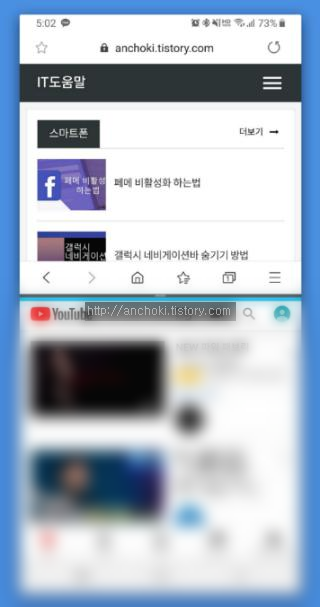
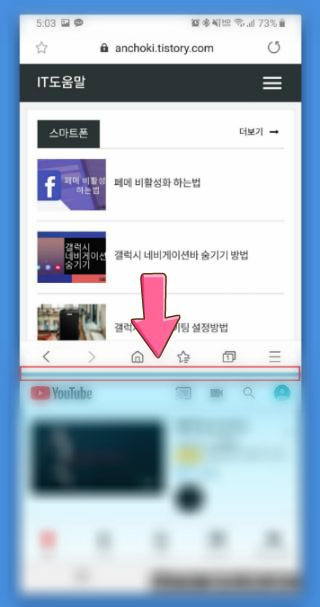
분할된 화면은 중앙 구분바를 슬라이드하여 크기를 조절할 수 있다. 여기까지는 멀티윈도우 간단 사용방법이며, 이제 갤럭시 굿락 멀티스타를 통해 조금 더 세세한 설정을 해보겠다. 멀티윈도우를 자주 실행한다면 필수 설치를 권장한다.
멀티스타
갤럭시스토어에서 굿락 및 MultiStar를 인스톨한다. 멀티스타를 설치하게 되면 화면분할 추가 옵션, 멈춤없이 멀티윈도우 사용, 스냅윈도우, 팝업 화면 바로 실행이 가능해진다.
추가 옵션 사용하기
기존의 멀티윈도우 분할화면은 위 아래 앱 간의 화면 크기만 조절이 가능했으나, 추가 옵션 사용하기를 사용하면 분할 화면 보기 실행 중에 원하는 창을 선택한 후 창 사이에 있는 조절 바를 누르면 추가 옵션을 사용할 수 있게 된다.
멈춤없이 멀티윈도우 사용
멈춤없이 멀티윈도우 사용을 활성화 시키면, 다수의 앱을 멀티윈도우 모드에서 멈춤없이 사용할 수 있게된다. 예를 들면 게임 중에 비디오를 보거나 인터넷 검색 및 이메일 확인이 동시에 가능하다.
스냅윈도우 (현재 사용불가)
스냅윈도우는 앱 화면에서 원하는 영역만 선택해서 화면 상단에 고정시킬 수 있다. 그러면 화면 상단에는 특정 부분을 고정시키고 하단에서는 다른앱을 사용할 수 있게 된다.
팝업 화면 바로 실행
전체화면으로 앱을 실행중일 때, 화면 왼쪽 상단 모서리를 대각선으로 내리면 팝업 화면으로 바로 전환이 가능하다. 기존의 팝업윈도우를 실행하는 방법보다 훨씬 편하다.
앱페어 엣지패널
현재 갤럭시노트9의 경우 홈화면 앱페어 기능이 없어졌다. 그래서 엣지패널을 활용하여 App Pair를 사용하면 된다.
앱페어를 사용하면 한번에 2개의 앱을 분할 화면으로 실행할 수 있다. 엣지패널을 열고 편집을 선택한다. 그리고 App pair 추가를 선택하여 동시에 실행하고싶은 앱을 선택한다.
예를 들어서 유튜브와 인터넷 앱을 선택하고 완료를 누른다. 그리고 완성된 유튜브 인터넷 앱페어를 선택하면 오른쪽 엣지패널에 등록된다. 분할 화면에서 첫 번째 앱은 상단에 표시되고 두 번째 앱은 하단에 표시된다.
다시 엣지패널창을 열고 등록된 앱페어 아이콘을 왼쪽 화면으로 끌어다 놓으면 앱이 분할화면으로 동시에 실행된다.
지금까지 갤럭시 멀티윈도우 모든 기능들을 총정리하였다. 기본 멀티윈도우 기능으로는 조금 부족한 면이 있으니 굿락 멀티스타를 통해 더욱 강화된 멀티윈도우를 사용할 수 있다. 또한 업데이트 되면서 없어진 기능도 있으니 아쉬운데로 잘 활용하면 될 것 같다.
아무리 스마트폰 디스플레이가 커지긴 했어도 화면분할을 하게 되면 보이는 크기는 생각보다 작았다. 그래서 앱 2개를 동시에 실행시키거나 앱을 전환할 때는 멀티윈도우가 편리하게 사용된다.



























